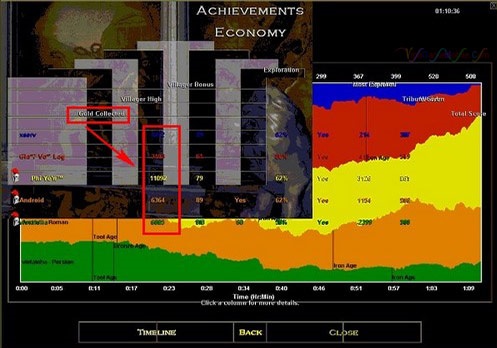Khóa học After Effect Online từ cơ bản tới nâng cao dành cho người mới bắt đầu sẽ giúp bạn nắm vững về giao diện, cách làm việc chuyên nghiệp với Adobe After Effect. Khoá học phù hợp với tất cả những ai yêu thích Motion Graphic, Animation, muốn tự mình thực hiện Infographic Video và diễn hoạt hình ảnh.
Tại sao phải học Adobe After Effect?
Trong ngành công nghệ thông tin hoặc dựng phim ảnh, cái tên After Effect không còn quá xa lạ với nhiều người. Nó là một phần mềm độc quyền của hãng Adobe phát triển và sản xuất. Phần mềm After Effect là một phần mềm đồ họa tạo ra để xử lý những hiệu ứng video, làm chuyển động số, tạo hiệu ứng lung linh cho các thước phim, quảng cáo, những kỹ xảo phim ảnh trong hành động hoặc phim võ thuật cổ trang.
Khi học After Effect bạn sẽ nhận được:
– Quay dựng video/clip/TVC: Bạn sẽ biết các dàn dựng và quay những bộ phim, clip như một đạo diễn, một livestreamer thực sự.
– Bước chân vào thế giới truyền thông, marketing: Sau một thời gian nghiền ngẫm và học hỏi những thông tin về After Effect, bạn có thể tự tin bước chân vào ngành truyền thông để sáng tạo ra những video có sức lan tỏa hoặc đơn giản bạn có thể lên ý tưởng sáng tạo nội dung.
– Sau khi bạn có kiến thức, tay nghề và các kỹ năng làm việc trên phần mềm After Effect, bạn có thể tự tin “apply CV” của mình vào các đoàn làm phim, các đài truyền hình, những công ty truyền thông với mức lương vô cùng hấp dẫn.
Phần 1: TÌM HIỂU QUY TRÌNH LÀM VIỆC CỦA AFTER EFFECTS
- Giới thiệu về khu vực làm việc After Effects
- Tạo một Project và import Footage.
- Tạo Compositions và sắp xếp các layer.
- Điều hướng giao diện Adobe After Effects.
- Sử dụng các panel Project, Composition và Timeline.
- Biến đổi các thuộc tính của layer.
- Áp dụng hiệu ứng cơ bản.
- Tạo Keyframes (khung hình chính).
- Xem trước tác phẩm của bạn.
- Tùy chỉnh không gian làm việc.
- Điều chỉnh các tùy chọn liên quan đến giao diện người dùng.
- Tìm và bổ sung thêm tài nguyên cho After Effects.
- Thực hành
Phần 2: TẠO ANIAMTION BẰNG EFFECTS & PRESETS
- Sử dụng Adobe Bridge để preview và import footage.
- Làm việc với các layer của tệp Adobe Illustrator được import.
- Áp dụng Drop-shadow và Emboss effects (hiệu ứng đổ bóng và dập nổi).
- Áp dụng Text Animation Preset.
- Điều chỉnh phạm vi thời gian của Text Animation Preset.
- Precompose layers (gom các layer).
- Áp dụng Dissolve Transition Effect (hiệu ứng chuyển tiếp hòa tan).
- Điều chỉnh Transparency của layer.
- Kết xuất phim để sử dụng chương trình phát sóng.
- Thực hành tạo video ngắn quảng cáo du lịch.
Phần 3: ANIMATING TEXT
- Tạo và làm động các layer văn bản.
- Áp dụng Style cho văn bản bằng Character and Paragraph panels.
- Áp dụng và tùy chỉnh Text Animation Presets.
- Duyệt trước Animation Presets trong Adobe Bridge.
- Cài đặt phông chữ bằng Adobe Typekit.
- Animate văn bản bằng cách sử dụng Keyframe.
- Animate layer bằng cách sử dụng parenting.
- Chỉnh sửa và tạo hiệu ứng văn bản Adobe Photoshop đã nhập.
- DùngText Animator Group để tạo hoạt ảnh cho các ký tự được chọn trên một layer.
- Thực hành tạo một dự án: Film Title Sequence – Tạo tiêu đề Film
Phần 4: LÀM VIỆC VỚI SHAPE LAYERS
- Tạo custom shapes.
- Hiệu chỉnh Fill and Stroke.
- Sử dụng các đường dẫn động để chuyển đổi hình dạng.
- Biến hình.
- Bám dính các layer vào điểm căn chỉnh.
- Sử dụng Create Nulls From Paths panel
- Thực hành dự án: Animate Illustration – Tạo hiệu ứng cho một minh họa
Phần 5: ANIMATING A MULTIMEDIA PRESENTATION
- Tạo một animation phức hợp với nhiều layer.
- Điều chỉnh thời lượng của một layer.
- Tạo hoạt cảnh với Position, Scale, và Rotation keyframes.
- Sử dụng parenting để đồng bộ hóa hoạt cảnh của các layer.
- Sử dụng Bezier curves để làm mượt một motion path.
- Tạo hoạt cảnh cho một precomposed layer.
- Áp dụng hiệu ứng cho một solid layer.
- Làm nhỏ dần âm thanh.
- Thực hành dự án: Animated Video
Phần 6: ANIMATING LAYERS – TẠO CHUYỂN ĐỘNG CHO CÁC LAYERS
- Hoạt hóa một file Adobe Photoshop layer.
- Tạo một Expression bằng pick whip.
- Làm việc với các Photoshop layer styles đã nhập.
- Áp dụng một track matte để điều khiển sự hiển thị của các layers.
- Hoạt hóa một layer bằng Corner Pin effect.
- Áp dụng Lens Flare effect cho một solid layer.
- Sử dụng time remapping và Layer panel để tự động retime footage.
- Hiệu chỉnh Time Remap keyframes trong Graph Editor.
Phần 7: LÀM VIỆC VỚI MẶT NẠ
- Tạo một mặt nạ bằng cách sử dụng Pen tool.
- Thay đổi chế độ của mặt nạ.
- Chỉnh sửa hình dạng mặt nạ bằng cách điều khiển các handles.
- Làm mờ biên mặt nạ.
- Thay thế các nội dung của một mask shape.
- Điều chỉnh vị trí của một layer trong không gian 3D để trộn nó với phần còn lại của ảnh.
- Tạo hiệu ứng phản chiếu (reflection effect)
- Sửa đổi một mặt nạ bằng cách sử dụng Mask Feather tool.
- Tạo một vignette.
- Thực hành sử dụng mặt nạ
Phần 8: DIỄN HOẠT CÁC ĐỐI TƯỢNG BẰNG PUPPET TOOLS
- Đặt Deform pins bằng cách sử dụng Puppet Pin tool.
- Xác định các khu vực chồng lấn bằng cách sử dụng Puppet Overlap tool.
- Làm nổi bật các phần của hình ảnh bằng cách sử dụng Puppet Starch tool.
- Animate vị trí của Deform pins.
- Ghi lại hoạt ảnh bằng Puppet Sketch tool.
- Animate biểu hiện trên khuôn mặt với Character Animator.
Phần 9: SỬ DỤNG CÔNG CỤ BRUSH ROTO
- Trích xuất một đối tượng nền trước từ nền bằng công cụ Roto Brush.
- Sửa ranh giới phân đoạn trên một khung hình.
- Chạm vào một matte với công cụ Refine Edge.
- Đóng băng mờ trên một clip.
- Animate thuộc tính cho các hiệu ứng sáng tạo.
- Theo dõi khuôn mặt trong footage.
Phần 10: HIỆU CHỈNH MÀU SẮC
- Sử dụng chuyển cảnh để chuyển từ clip này sang clip khác.
- Sử dụng Levels effect để chỉnh màu trong ảnh.
- Sử dụng mask tracker để theo dõi một phần của cảnh.
- Hủy bỏ một khu vực bằng cách sử dụng hiệu ứng Keylight
- Sử dụng Auto Levels effect để loại bỏ màu.
- Key out một vùng bằng Color Range effect..
- Hiệu chỉnh màu sắc bằng cách sử dụng Synthetic Aperture Color Finesse 3.
- Sử dụng CC Toner effect để tạo sắc.
- Sao chép một đối tượng trong cảnh bằng công cụ Clone Stamp.
Phần 11: SỬ DỤNG CÁC TÍNH NĂNG 3D
- Tạo một môi trường 3D trong After Effects.
- Quan sát một cảnh 3D từ nhiều góc nhìn.
- Tạo 3D text.
- Xoay và định vị các layers theo các trục x, y, và z.
- Animate a camera layer.
- Thêm ánh sáng để tạo bóng tối và chiều sâu.
- Tạo khối 3D cho văn bản trong After Effects.
- Tạo một Cinema 4D layer để sử dụng trong After Effects.
Phần 12: LÀM VIỆC VỚI 3D CAMERA TRACKER
- Track footage bằng cách sử dụng 3D Camera Tracker.
- Thiết lập một mặt phẳng gốc và gốc tọa độ
- Thêm camera và text elements vào một tracked scene.
- Tạo bóng thực tế cho các yếu tố 3D mới.
- Khóa các phần tử cho các mặt phẳng bằng cách sử dụng các đối tượng null.
- Điều chỉnh cài đặt camera để phù hợp với cảnh quay trong thế giới thực.
- Loại bỏ các biến dạng màn trập lăn từ các cảnh quay DSLR.
Phần 13: KỸ THUẬT CHỈNH SỬA NÂNG CAO
- Ổn định camera bị rung
- Sử dụng single-point motion tracking
- Thực hiện theo dõi đa điểm bằng cách sử dụng ghim góc phối cảnh.
- Sử dụng Imagineer Systems mocha của After Effects để theo dõi chuyển động.
- Tạo một hệ thống hạt.
- Sử dụng hiệu ứng Timewarp để tạo video chuyển động chậm.
Phần 14: KẾT XUẤT VIDEO
- Tạo Tempalte cho Render Queue
- Các chế độ nén
- Xuất bằng cách sử dụng Render Queue
- Chuẩn bị phim cho thiết bị di động
- Kết xuất phim với Adobe Media Encoder
- Chuẩn bị một bộ phim cho đầu ra phát song
Phần 15: HOÀN THÀNH DỰ ÁN CÁ NHÂN
Có thể tùy chọn hoàn thành một trong các đề tài sau (đều có thời lượng 30 giây)
- Tạo Intro cho một chương trình truyền hình
- Tạo một Video quảng cáo cho một dịch vụ hoặc sản phẩm
- Tạo một Video giới thiệu quảng bá du lịch Việt Nam
- Tạo một Nội dung hướng dẫn phòng chống dịch Encovid
- Tạo một Portfolio giới thiệu về bản thân
Trong thực tế, ngay từ khi bắt đầu học, giảng viên sẽ giới thiệu và trao đổi với học viên về đề tài cuối này, để học viên có hình dung, và chuẩn bị sẵn tài nguyên, xây dựng kịch bản… cuối kỳ sẽ hoàn thành và cùng trình chiếu để nhận xét, góp ý. Hãy liên hệ ngay với thietkewebsites.vn ngay để có được nhiều ưu đãi nhé!